手機照片隱藏與共享規則:隱私不踩雷,今年最新功能全解
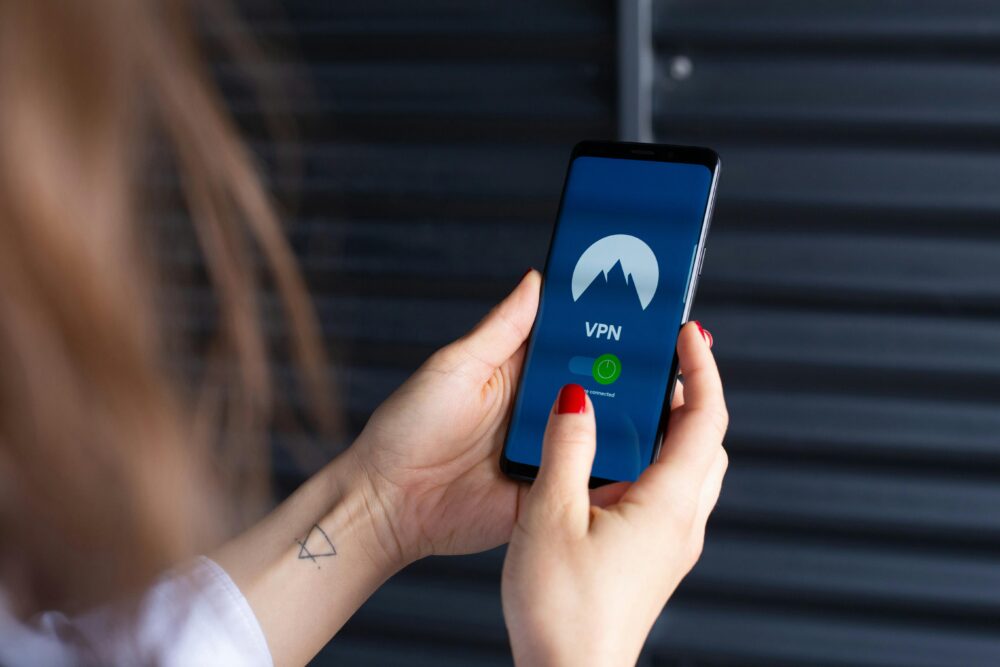
你有沒有想過朋友借用手機時,私密照片可能無意間曝光的風險?在日常使用裡,手機照片隱藏與分享設定變得格外重要。本文聚焦實用方法,讓你在不影響他人使用的前提下,實現穩妥的隱私保護。
先了解核心問題:短短幾步就能把私密照片藏起來,同時又能在需要時快速分享給對的人。本文會分別介紹如何在不同系統下設定隱藏、密碼保護,以及如何管理相簿與相片的分享權限,避免不必要的外洩。
今年的新功能讓操作更直覺,從臨時隱藏相簿到限定人員存取的分享鏈結都變得更友善。透過簡單的操作,隱私保護可以落地到日常使用中,讓你在與朋友互動時多一層安全保障。
為什麼手機照片需要隱藏?常見隱私風險
在日常生活中,手機是我們最貼身的記錄工具。當他人借用你的手機時,照片與相片的可見性直接影響到個人隱私的安全。本文就常見的風險來源、典型場景,以及可行的防護思路做一個清晰的梳理,幫助你在共享與借用手機時不踩雷。以下兩個子題聚焦在日常使用中最容易忽略的隱私風險,提供實務上的檢查清單與快速解決方案。
 Photo by Stefan Coders
Photo by Stefan Coders
借手機給他人時的潛在危機
當你把手機借給家人或朋友時,照片意外曝光的機會往往高於想像。常見場景包括在修圖時誤觸相簿內容、為了快速查找圖片而滑動到私人相片、或在聊天時不慎展示未完成的編輯草稿。這些細節雖小,卻可能洩漏私人日常、地址、證件照片或敏感照片的內容。為了降低風險,可以採取以下實用做法:
- 使用臨時隱藏或鎖定功能:在需要時快速將私密相簿暫時隱藏,恢復時再解鎖。
- 事前清單式檢查:借出前先確認哪些相簿和照片可見,哪些需要隱藏,並與同伴共同遵守。
- 短期共享設定:若必須展示某些照片,使用受限的共享連結與權限控制,避免全域相簿開放。
- 設置快速退出與授權流程:確保在借用過程中,任何人都無法在裝置上長時間直接存取你的私人內容。
透過這些步驟,你可以在不影響對方使用體驗的前提下,建立一層保護網。若你想了解更多實作細節,Trend Micro 的相關觀察也提供了日常自拍風險的實例與提醒,值得參考以建立預防思維。
- 相關閱讀:Trend Micro 台灣的照片分享風險文章
(相關連結:Trend Micro 台灣「媽呀 上傳了什麼照片這麼糗」等文章,提供多角度的自拍風險分析與防範方式。)
雲端同步帶來的隱私漏洞
手機在設定自動同步到雲端時,照片實際上會被上傳到 iCloud、Google Photos 以及其他雲端服務。若裝置被借用、或帳號遭入侵,這些雲端相簿的內容就可能被未經授權的人查看。近年也有駭客利用同步漏洞或帳號被盜的情況,造成照片與影片外洩。要降低風險,重點在於檢查與調整同步設定:
- 關閉自動上傳的開關,改以手動選擇上傳。
- 啟用雙重驗證,並定期變更密碼,避免同一組密碼在多個服務間流用。
- 檢視雲端裝置清單,移除不再使用的裝置授權,降低帳號被濫用的機會。
- 設定雲端端點的存取權限,避免「公開連結」誤開放到不該看到的人。
若你需要進一步的實務建議,可以參考相關資安實務文章,並定期審視帳戶的安全狀態,確保只有受信任的人能看到你的照片內容。以下連結提供進一步的檢視方向與案例,協助讀者建立自我保護的習慣。
- 相關閱讀:雲端同步風險與管理要點
(參考連結:Trend Micro 台灣關於自拍風險的文章,以及其他資安觀察,提供日常防護的實務建議。)
iOS與Android手機照片隱藏步驟:簡單上手
在這部分,我們聚焦「如何在日常使用中快速隱藏照片與管理可見性」,讓你在需要時能迅速保護隱私,同時不影響朋友或同事的使用體驗。以下分成 iPhone 與 Android 的實務攻略,配合實作步驟、優缺點與注意事項,讓你一次看懂、立即上手。
iPhone照片隱藏全攻略
為了避免私密內容在他人借用手機時暴露,iPhone 提供幾種實用的隱藏與鎖定方案。首先,利用「已隱藏」相簿將特定照片移出主相簿視圖;再搭配臨時鎖定選項,讓Face ID 驗證後才可查看敏感內容。若需要更高層的保護,第三方 App 也能提供額外密碼或生物辨識防護。以下為簡易步驟與實務建議。
- 使用「已隱藏」相簿的基本流程:在照片中選取目標照片,選擇隱藏,之後這些照片會移至相簿中「已隱藏」區域。此區塊僅在你解鎖後顯示,便於日常滑動時不易見到。
- 鎖定資料夾與照片:可透過系統層級的臨時鎖定或使用第三方加密 App,搭配Face ID 驗證,讓未經授權者更難存取。
- 第三方 App 的選擇與風險控管:挑選口碑良好且具備評價機制的加密 App,注意權限需求僅限於所需,並定期檢視授權情況。
- 優點與缺點:優點是操作直覺、整合度高,缺點是仍可能被系統層級的簡單滑動操作觸及,若裝置長時間未鎖定需特別留意。
- 參考資源:Apple 官方的「使用「已隱藏」相簿在 iPhone、iPad、Mac 或 Apple Vision Pro」說明,提供了清晰的隱藏與顯示流程,實作上非常實用。你可以參考官方指引了解如何在不同裝置上管理已隱藏照片的顯示與存取。
- 進一步閱讀:如果你想知道其他的隱私保護做法,也可以參考專業網站對 iPhone 隱藏照片的實用教學,幫你建立多層防護。
- 相關閱讀:iPhone 隱藏照片教學合集
如果你偏好一步到位的實作,亦可考慮結合以上方法,先把私密相簿整理好,再設定臨時鎖定方案。這樣在需要時快速啟用,在平時就能保持日常使用的流暢性與可見性控制的平衡。
照片隱藏實作要點小結
- 直覺性高且與 iOS 生態深度整合,適合日常使用。
- 對於嚴格的商務機密,單一隱藏可能不足以完全阻擋,需要額外加密 App 的協同使用。
- 定期檢查「已隱藏」相簿內容,避免誤移或遺漏。
照片隱藏的風險與防護並非一次就到位,需要持續的習慣與設定檢視。若你需要進一步的步驟說明,Apple 的官方指引是最穩妥的起點。
 Photo by Kaique Rocha
Photo by Kaique Rocha
Android裝置照片隱藏技巧
Android 的照片隱藏方式較為多元,依裝置與系統版本而異。最常見的做法是利用 Google 相簿的私人資料夾與內建的檔案管理器的隱藏功能。對於 Samsung 裝置,還有額外的系統級隱私設定與專屬工具。以下提供步驟化的圖文說明,讓你能快速設定並理解每個選項的適用場景。
- Google 相簿的私人資料夾:使用「私密資料夾」或「私密相簿」功能,將照片移入不顯示於主相簿的區域,並可設定指紋或密碼解鎖。
- Google 相簿之外的檔案管理器:多數管理器提供「隱藏檔案」選項或加密資料夾,結合裝置生物辨識提升安全性。
- Samsung 的特定功能:如 Samsung Knox、私密區或雙層指紋保護等,能在更高層次上隔離與保護照片。
- 步驟要點:先備份重要照片,再執行移動與加密,最後確保裝置鎖屏設定穩固。
- 優點與局限:優點是可自訂化程度高、對於不同使用情境都能找到對應方案;缺點是設定較多、需要熟悉不同應用的介面與權限。
- 進一步閱讀與資源:Google 相簿私密資料夾與 Android 檔案管理器的使用細節,搭配 Samsung 的專屬隱私功能,能幫你建立多層防護。
- 相關連結:https://support.google.com/photos/answer/10314748
- 相關連結:Samsung 私密區設定指南
在實作時,建議先以單一裝置的通用流程為基礎,逐步加入私密資料夾或加密工具。完成後再驗證在借用手機時的使用流暢度與可見性,確保隱私保護不會成為使用上的阻礙。
如果你正在評估最適合的隱私組合,建議先從 Google 相簿的私人資料夾著手,因為它在跨裝置的協作與同步方面比較穩定。同時搭配本地檔案管理器的隱藏功能,能有效降低日常曝露風險。
要點整理
- 先建立個人化的隱私流程,包含照片分類、隱藏、加密與快速還原。
- 以最小授權原則控制應用權限,避免過多掛勾到相片資料。
- 最終驗證:在他人使用裝置時,實際執行一次「借用–檢視–離開」的流程,確保流程順暢且安全。
本文所提的做法可與雲端 Sync 與裝置鎖定結合,讓你在共享與借用手機時不再猶豫。若你需要更完整的操作圖解,可以參考上方的官方支援頁面與實務文章,幫助你逐步落地。
外部資源與參考
- Google 相簿私人資料夾使用說明:https://support.google.com/photos/answer/10314748
- Samsung 私密區與裝置保護指南:官方文件與設定步驟
- Android 檔案管理器隱藏與加密實務文章
閱讀提示:在不同裝置與版本間,介面與命名可能略有差異,核心概念仍是一致的:把敏感內容移到非主視圖、並以密碼或生物辨識加以保護。
照片共享規則:安全傳送不洩密
在日常分享照片時,保護內容不被未授權的人看到至關重要。本段聚焦實務層面的「共享前必做三件事」與「推薦安全共享工具」兩大核心,提供可直接落地的操作要點與可信資源,幫你在手機與雲端之間建立更穩健的隱私防線。
共享前必做三件事
在正式分享前,先完成三個步驟,確保內容只暴露給你信任的人。第一,刪除或去除元數據,讓地理位置與裝置資訊不外洩,這對於公開分享尤其重要。第二,選擇受信任的接收者,避免把連結或照片交給陌生人;若可能,逐步建立白名單與對等授權。第三,使用臨時連結或受限存取方式,避免長期、公開可用的分享管道。以 AirDrop 為例,開啟「接收者範圍」設定並僅限聯絡人,搭配一次性傳送,能有效降低意外洩露風險。更多 AirDrop 的安全性要點可參考官方與科技媒體的說明,確保操作符合最新的隱私標準。
- 具體做法:先在照片中選取要分享的檔案,關閉位置資料,切換到受控的傳輸選項,確認接收裝置只有在你同意後才可接收。
- 事前檢查清單:要分享的照片是否有敏感內容、是否包含臨時草稿、是否設定了公開連結等。
- 風險緩解實作:若需要跨裝置分享,優先使用一次性連結與指紋驗證等機制,並在傳輸完成後立即撤銷存取權限。
- 相關資源:Apple 的 AirDrop 隱私與安全性說明,提供端對端加密與傳送內容保護的要點。参閱官方說明以確保設定與裝置版本一致性。
相關連結:AirDrop 安全性 與 法律- AirDrop與隱私權
推薦安全共享工具
選對工具能讓日常分享更安心,以下三類是目前最常見的安全共享方案。第一,端對端加密通訊應用,像是 Signal 與 WhatsApp,能在傳輸過程中保護內容不被第三方截取。第二,雲端服務的私密分享設置,讓你控制誰能查看、何時過期,並避免自動開放權限。第三,對於高敏感內容,搭配本地加密與指紋/臉部辨識的組合,能在裝置層面提供額外防護。以下評估重點,幫你選擇最合適的方案。
- Signal:以嚴格的端對端加密著稱,訊息與檔案在裝置間傳輸時不經伺服器解密,適合需要高度保密的使用情境。
- WhatsApp:同樣提供端對端加密,使用習慣普遍,適合需要跨裝置快速分享照片給熟悉的連絡人群。要留意元數據的隱私設定,避免在雜訊訊息中暴露不必要資訊。
- Google Drive 分享設定:雲端分享可以設定「特定人員可見」與「需要登入」等選項,便於跨裝置協作與長期儲存。重點在於定期檢視分享名單與連結存取權限,確保不再需要時即刻撤銷。
- 如何選擇與搭配:若要最大化保護,建議同時使用端對端加密通訊與雲端的嚴格存取控制,並搭配裝置層級的鎖定與自動登出。
- 參考與資源:可透過官方指南與安全專家文章,了解跨平台傳輸時的風險與解決策略。
- 外部資源連結:
- AirDrop 安全性
- 法律- AirDrop與隱私權
- 其他資安觀點文章,協助你了解日常分享的風險與緩解做法。
以上工具各有長處,實務上可依使用場景組合,例如日常分享選用 Signal,涉及雲端長期儲存時再搭配 Google Drive 的受限分享。最重要的是定期檢視授權與存取紀錄,讓隱私護城河長保堅固。
避免照片隱私踩雷:常見錯誤與解決
在日常使用手機時,隨手的照片與備份設定往往成為隱私的薄弱點。這一節聚焦五個容易忽略的隱藏陷阱,以及如何建立日常習慣,讓隱私保護成為自然的一部分。每個要點都附上實務修正步驟,讓你能快速落地,避免因小失大。
 Photo by Towfiqu barbhuiya
Photo by Towfiqu barbhuiya
五個容易忽略的隱藏陷阱
- 備份未隱藏與雲端自動同步過度開放
- 為什麼要修正:自動同步讓未經允許的人也能看到你上傳的內容,尤其當裝置落入他人手中時。
- 修正方式:關閉自動上傳,改為手動選擇上傳;開啟雙重驗證並定期變更密碼。
- App 權限過大未檢視
- 為什麼要修正:某些應用會請求過多照片存取權限,增加外洩風險。
- 修正方式:定期檢查設定,僅保留必要權限,撤銷不需要的存取。
- 未清理的「已隱藏」相簿長期暴露風險
- 為什麼要修正:長時間未檢視可能出現遺漏,或誤移出重要內容。
- 修正方式:每月快速盤點,確保「已隱藏」內容仍符合保護需求。
- 雲端端點分享錯誤設定
- 為什麼要修正:公開連結或過期設定被忽略,造成長期可見。
- 修正方式:定期檢視分享清單,及時撤銷不再需要的存取。
- 第三方加密 App 的風險控管不足
- 為什麼要修正:部分工具可能存取過多資料或存在漏洞。
- 修正方式:選用評價良好且定期更新的應用,並限制授權範圍。
實務小結:建立「隱藏、加密、授權最小化」三步驟的日常檢查清單,讓隱私保護成為日常操作的一部分。
外部資源可供參考,瞭解更多實務細節與風險點。
- 相關資源:iPhone 與 Android 的權限管理與隱私設定文章,幫你快速對照兩大系統的差異。
- 你也可參考 Trend Micro 的日常自拍風險案例,提升預防意識。
日常習慣養成隱私防護
建立穩固的日常習慣,讓隱私保護不再是偶爾檢查的任務,而是每日自動化的一部分。以下是可立即採用的實作清單,搭配簡單的維護節奏,讓保護更到位。
- 每月審核照片分類:檢視哪些照片需要留在主相簿、哪些應移到隱藏或私密資料夾。
- 設定通知與異常警示:開啟裝置鎖定通知與可疑登入提醒,及時回應風險。
- 簡易檢查清單:
- 檔案是否有含地理位置的元數據,需否去除
- 是否有未完成的草稿或私密內容需要隱藏
- 是否有過時或不再需要的分享連結需撤銷
- 快速還原機制:設計一套「借用–檢視–離開」流程,讓他人只在你同意時才能取得內容。
- 雙重驗證與密碼管理:啟用雙重驗證,定期更新密碼,避免同一組密碼在多個服務間被盜用。
- 以流程取代單點保護:把隱藏、分享、與加密視為一組流程,而不是散落的工具。
實作資源與參考:iPhone 與 Android 的隱私工具整合指南,幫你快速落地。若你需要更具體的步驟,可以參考 Apple 官方的隱私設定說明,以及 Google 的權限管理教學,確保跨裝置操作的一致性。
- 相關連結:Apple 隱私與 App 權限說明、Google Play 權限管理指南
結語:透過日常習慣的養成,手機照片的隱私保護不再是額外負擔,而是自然而然的安全護盾。完整的檢視與適度的工具選擇,讓你在共享或借用裝置時,仍能擁有掌控感與安心感。
- 進一步閱讀:手機照片隱私的實務做法與案例,參考專家文章與官方指南,建立自己的保護清單。
參考與延伸資源
- iPhone 權限管理與隱私設定指南
- Google Play 權限管理說明
- Trend Micro 日常自拍風險案例
- Apple 官方隱藏照片說明與操作要點
註:本文所提及的具體工具與設定,請以你裝置的實際版本為準,介面名稱可能因系統版本而有所變動。若要進一步的步驟說明,請參考官方說明或官方支援文章。
如需更多實作圖解與操作步驟,請查看下列資源,並依照自己的裝置與需求作調整。
Conclusion
手機照片的隱私保護不是一次性動作,而是日常流程的一部分。透過清晰的分區、適度的加密與精簡的分享權限,你可以在借用裝置或跨裝置傳送時維持掌控,降低洩露風險。結合前述策略,最重要的是養成定期審視與即時撤銷權限的習慣,讓保護成為第二天性。
現在就把「隱藏、加密、授權最小化」變成你的一套流程,先建立個人化的檔案分級,再搭配臨時連結與一次性傳輸。若要快速落地,推薦安裝一到兩款可靠的加密或私密管理工具,並搭配雲端嚴格的存取設定。
你可以先從今天開始,做三件事:檢視主相簿與「已隱藏」相簿內容,關閉不必要的雲端自動同步,設定一次性分享或受限存取。完成後,分享這份守則給家人或同事,一同提升日常隱私水平。
想更穩妥地保護隱私,請下載相關 App 並依官方指引設定。持續關注官方更新與資安觀點,讓你在分享與借用裝置時,始終感到安心。 享受數位生活無憂,從現在開始就把隱私放在掌心。


